Office2010のアンインストールについて。
こんな人に向けての記事です。
- Windows10でOffice2010のアンインストールしたい
- アンインストールの操作手順がわからない
今回は、Windows10でOffice2010をアンインストールする手順を紹介します!
Office2010をアンインストールする手順
Windows10のアプリと機能からアンインストールする
それではさっそく、Office2010をアンインストールしていきましょう!
まずはWindows10の「スタート」ボタンをクリックし、歯車アイコンの「設定」ボタンをクリックします。

「Windowsの設定」が開きます。「アプリ」をおします。
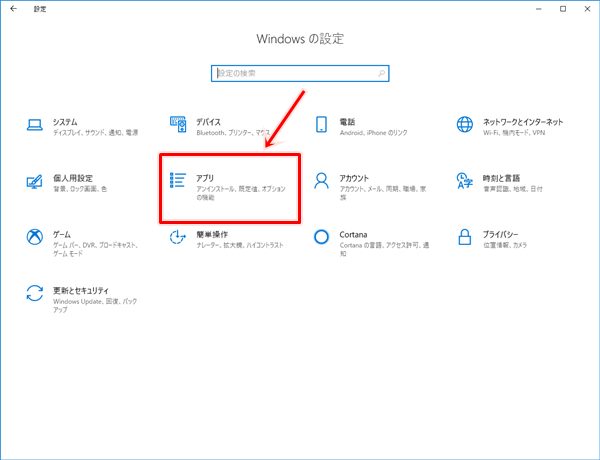
左サイドバーの「アプリと機能」をおします。ここにインストールされたアプリが一覧で表示されます。
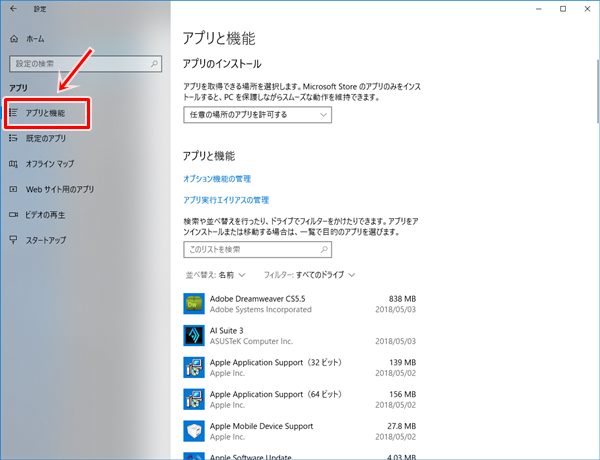
一覧の中から「Microsoft Office Professional 2010」をクリックし、「アンインストール」ボタンをおします。
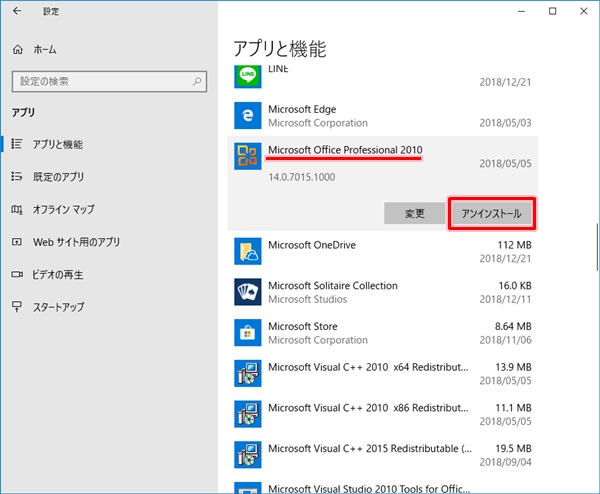
Office2010をアンインストールする
「アンインストール」ボタンをおすと、確認メッセージが表示されます。「アンインストール」ボタンをおして、Office2010をアンインストールします。
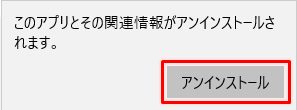
Microsoft Office Professional 2010の削除の確認が再度表示されます。「はい」をおします。
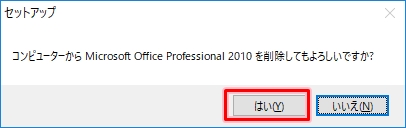
アンインストールがはじまります。数分かかるので待ちます。
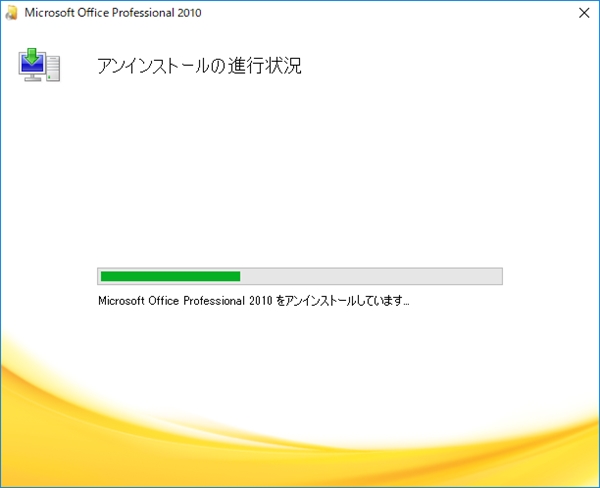
Office2010のアンインストールが完了しました。「閉じる」ボタンをおします。
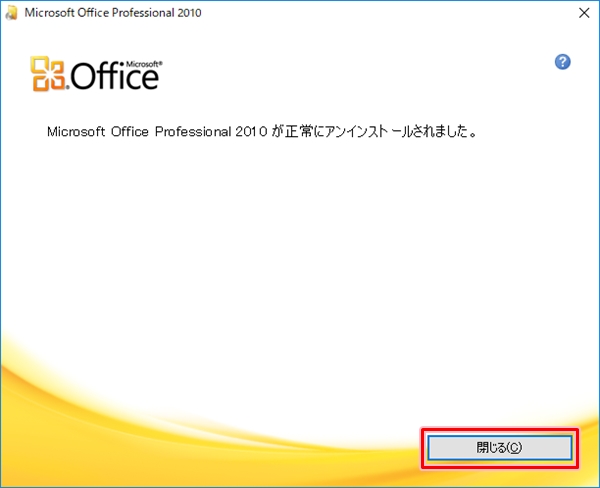
これで、Office2010をアンインストールすることができました。
最新のMicrosoft 365をインストールする手順はこちらを参照してください。
以上、Office2010をアンインストールする手順でした。

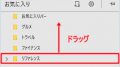
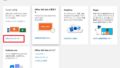
コメント